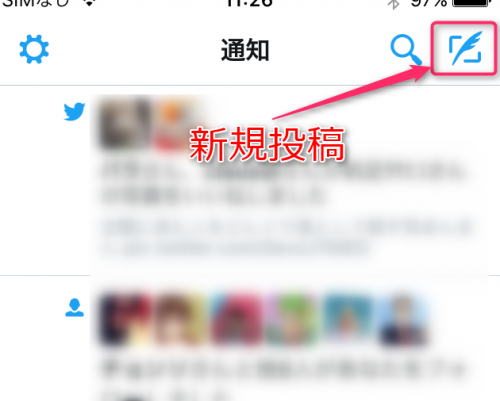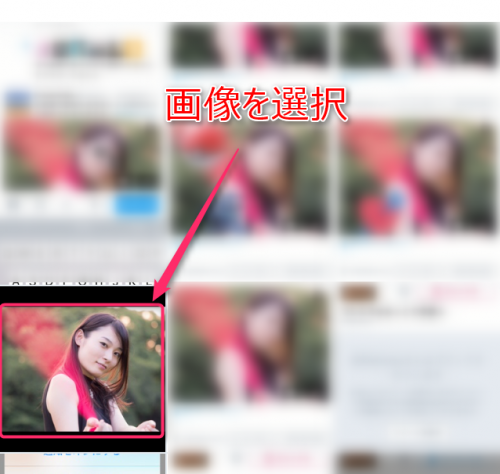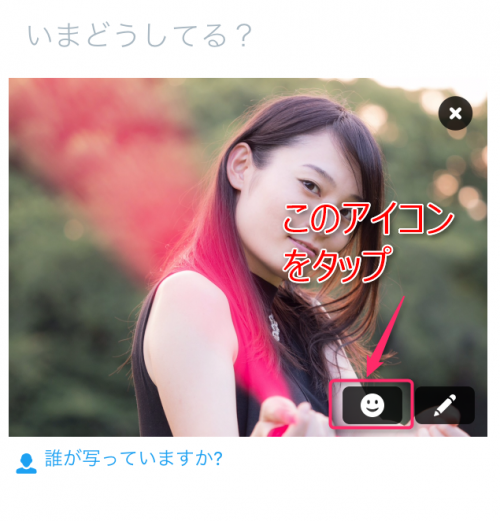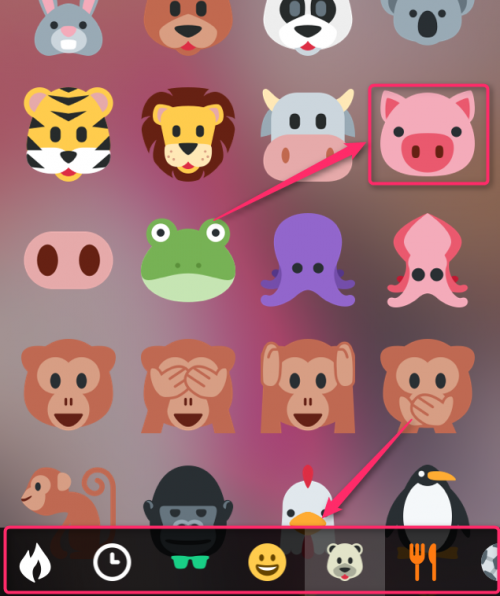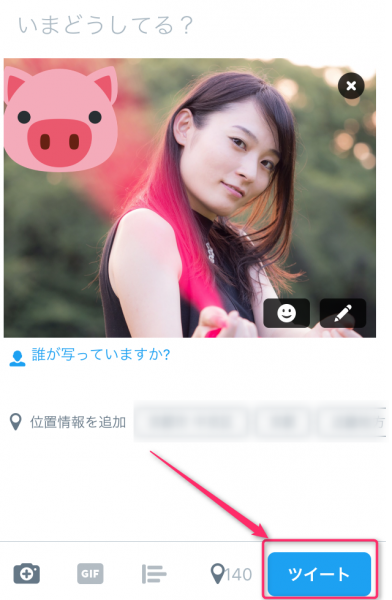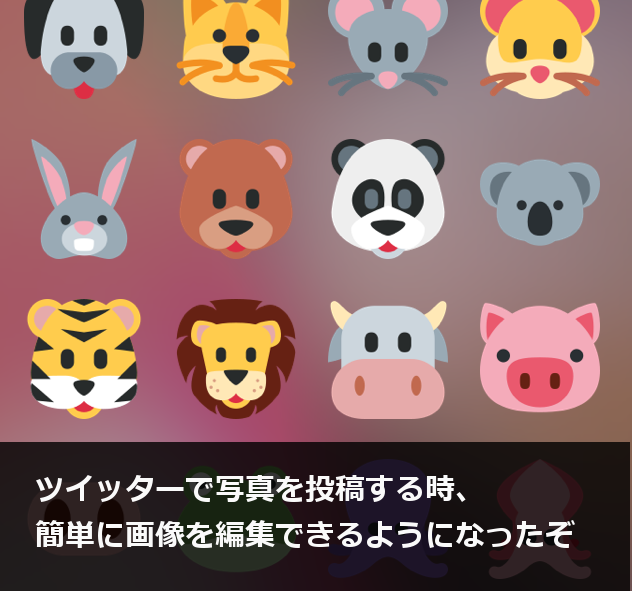
【ツイッター】写真や画像を簡単に編集してアップロードできるステッカー機能が便利
「ツイッターで写真を投稿したいけどちょっと味気ない」
「自撮りをアップロードしたいけど顔を隠したい」
ツイッターユーザーなら誰しもこんなこと思ったことあるはず。今までなら写真編集アプリを使って、加工した上でツイッターにアップ・・・。
かなり邪魔くさいですよね。しかし、そこでおすすめしたいのが最近、ツイッターに追加された新機能「ステッカー」。
日本だとスタンプと言ってしまったほうが、わかりやすいかもしれません。これは写真をアップロードする時にいろんなスタンプを写真につけることができる機能です。
少し今さら感はありますが、ツイッターでアップするだけなら十分実用性があります。
それでその機能を紹介していきましょう。
ステッカー(スタンプ)機能でどんなことができる?
百聞は一見にしかず。こちらの画像を元に実際にステッカーを試してみましょう。

簡単に顔を隠したりなんかもできます。個人的にはこれが一番実用性が高そうです。
使い方
では使い方です。
スタンプ一覧が出て来るので、画面下部のジャンルを選んで好きなステッカーを選びます。
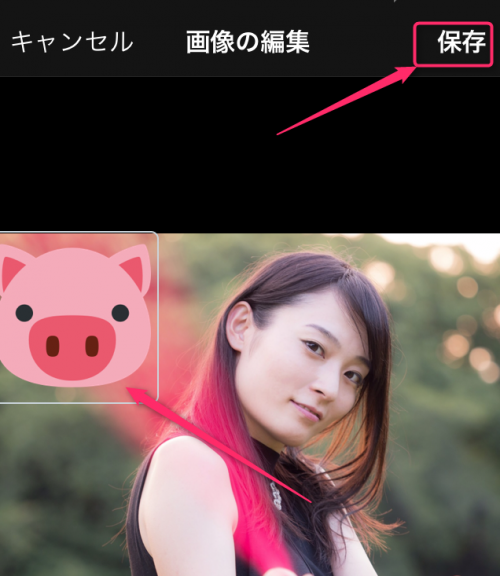
スワイプで自由にスタンプを動かします。OKなら右上の保存をタップします。
あとはいつもどおり、ツイートをすれば完了です。
最後に
このようにステッカーを使えば今まで以上にツイッターの表現力を上げることができますね。
また、今までツイッターで写真をアップロードするとき、他の写真編集アプリを使ってからツイッターに投稿していた人からすれば簡単な編集ならこれでできちゃうので便利になるかもしれません。
機能としてはまだまだ本家のアプリにはかないませんが、便利なので一度試してみて下さい。